对于电脑上一些重要的文件,我们需要进行加密。那么你知道怎么在电脑wps上给word文档进行加密吗,接下来就让小编来教你们吧。
具体如下:
-
1.第一步,打开电脑上的wps,打开我们需要进行加密的文件。

-
2. 第二步,点击页面左上角的文件按钮,然后点击文档加密按钮。
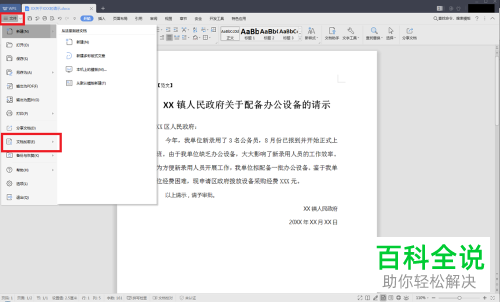
-
3. 第三步,点击弹出页面中的密码加密按钮。
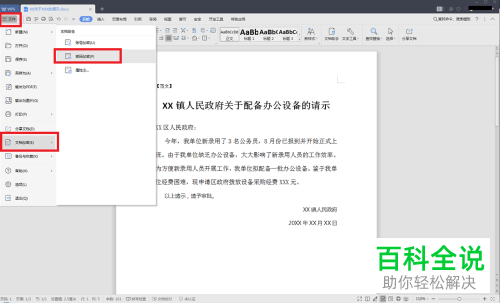
-
4. 第四步,进入文档加密页面,点击打开权限。
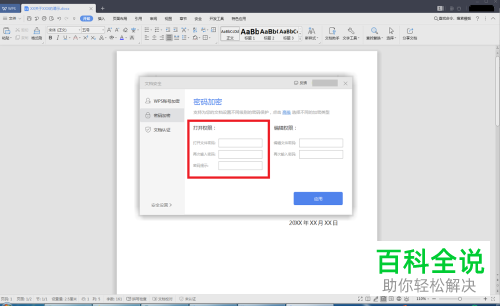
-
5. 第五步,在打开权限页面中输入密码,然后点击应用按钮。
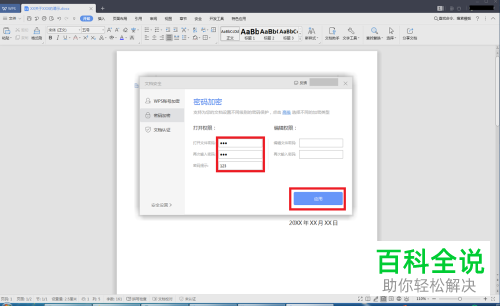
-
6. 第六步,当页面上方文档后方出现钥匙的标识时,表示加密完成。然后点击保存即可。

-
7. 第七步,关闭文件然后再次打开,我们可以看到此时我们需要密码才能打开。
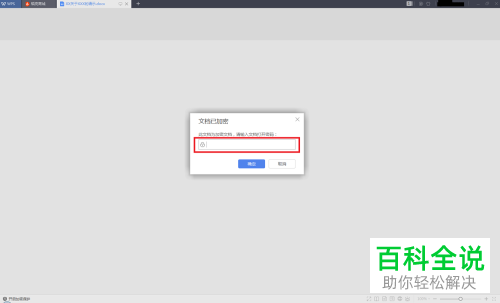
-
以上就是小编为大家介绍的怎么在电脑WPS上给Word文档加密的方法。
